現在東南アジアに滞在していてよくホテルの無料 WiFi を利用しているのだけど場所によっては繋がってはいても速度が非常に遅かったり不安定だったりする事がある。元々の回線だったり無線LANルータの置き場所によってはどうしょうも無い事も多いが、現在どのような状態になっているのかを把握する事は良い事だと思う。
現在僕が利用している Macbook Air に入っている OS X Yosemite では以下の方法で無線LANの状態を見る事ができる。
無線 LAN アイコンを Option クリック
メニューバー上にある無線 LAN のアイコンを Option を押しながらクリックする事で詳細な情報を見る事が可能です。
上から
- IP アドレス
- ルーターの IP アドレス
- ネットに接続できているか
- セキュリティの種類
- BSSID(通常ルーターのMacアドレス)
- チャンネル
- RSSI(受信信号強度, 大きいほうが良い)
- Noise(ノイズ, 小さいほうが良い)
- Tx Rate(速度)
- PHY Mode(無線LANの種類)
- MCS Index
となっています。一々コマンド打ったりユーティリティを起動しなくてもこれだけの情報を見る事ができます。
Network Utility を使用する
Network Utility というソフトウェアが OS X には最初から入っており、Ping や traceroute 等ネットワークの調査に必要なツール群を GUI で利用する事が可能です。もちろん単にネットワークの情報を表示するだけでも利用する事ができます。
上から
- Mac アドレス
- IP アドレス
- リンクスピード
- リンクステータス
- ベンダー
- モデル
となっています。メニューバーから見れるものと比べると若干項目が少なく見えますがこっちはネットワークの調査に主体を置いているツールのようなのでそんなもんなんでしょう。
ネットに繋がらない!などと慌てる前にこういった情報をチェックして何が悪いのかを確認しておきたいところです。
Sponsored Link
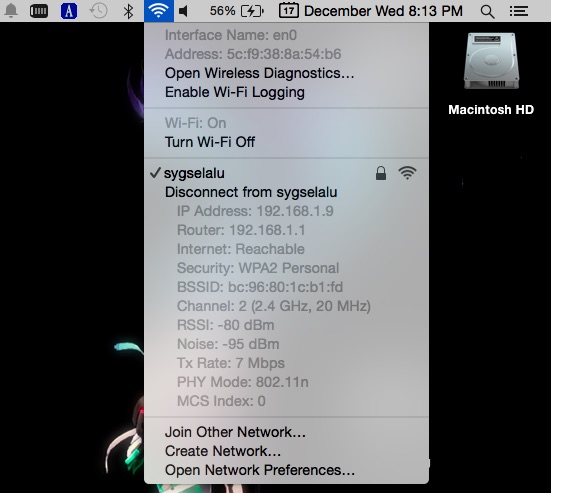
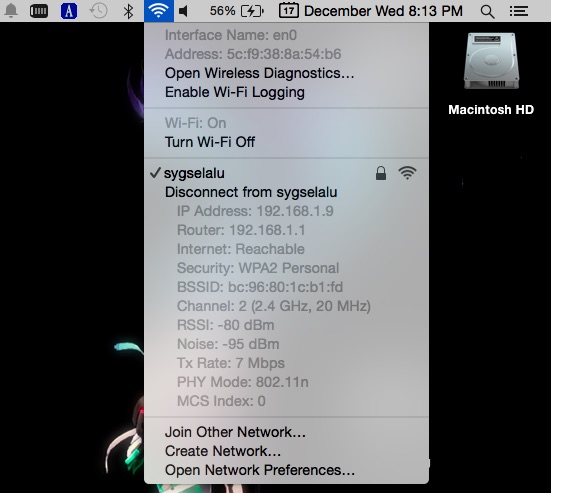
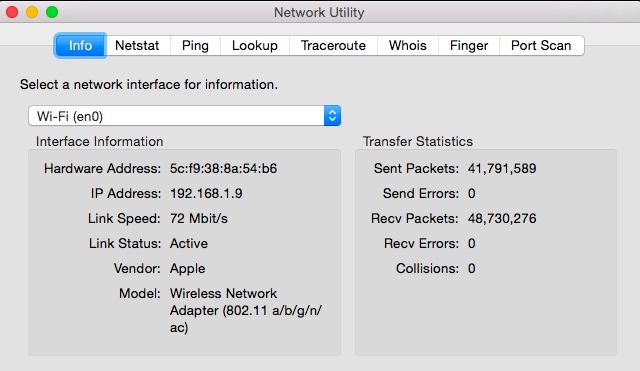
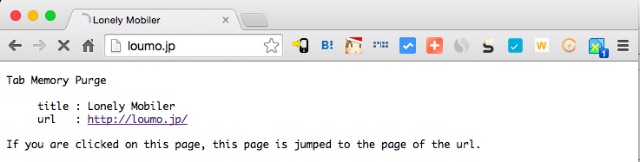
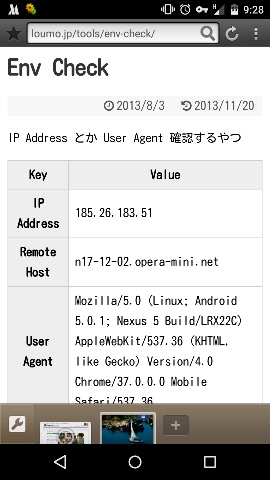
コメント